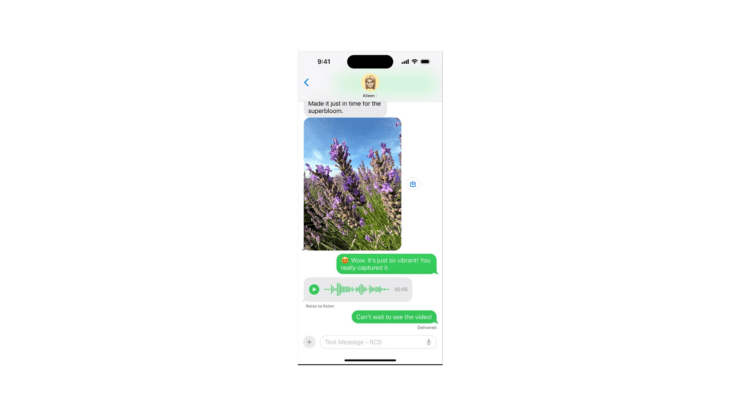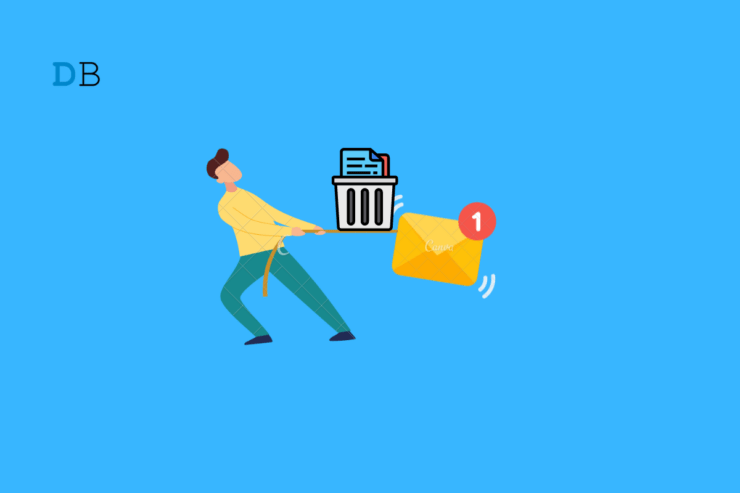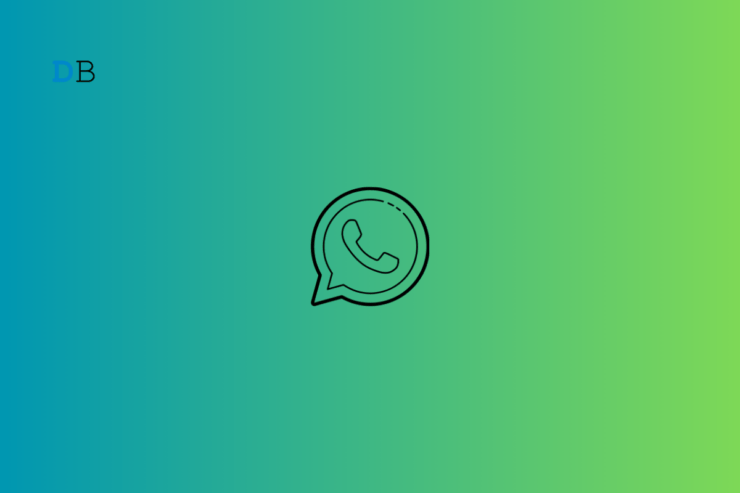Как исправить задержку уведомлений на Android?
Содержание
- 1 Как исправить задержку уведомлений на Android?
- 1.1 Лучшие советы по устранению отложенных уведомлений на Android
- 1.1.1 1. Отключить адаптивную батарею на Android
- 1.1.2 2. Стабильно ли ваше подключение к Интернету?
- 1.1.3 3. Очистить кеш конфликтующих приложений
- 1.1.4 4. Не закрывайте приложения принудительно
- 1.1.5 5. Отключить режим энергосбережения WiFi
- 1.1.6 6. Отключите режим «Не беспокоить»
- 1.1.7 7. Снимите ограничение на использование данных для приложений
- 1.1.8 8. Отключите режим экономии заряда на Android
- 1.1 Лучшие советы по устранению отложенных уведомлений на Android
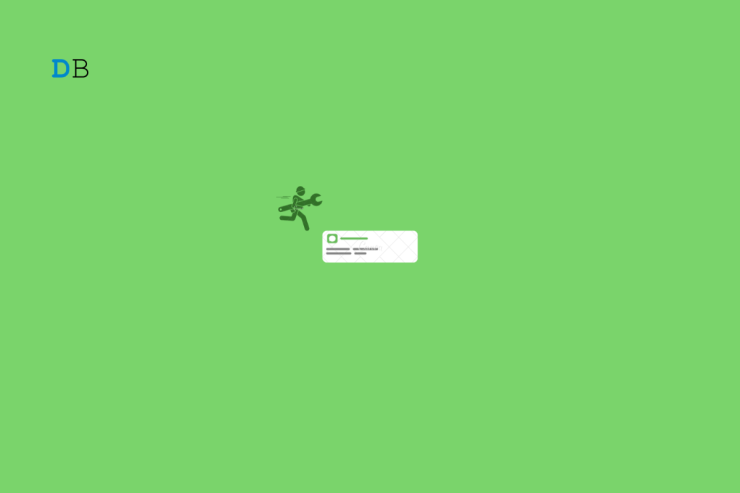
Вас беспокоят задержки уведомлений на вашем телефоне Android? Затем ознакомьтесь с этими советами и рекомендациями, которые помогут вам легко решить эту проблему. Уведомление задерживается – уведомление пропущено. Это означает пропуск важных звонков, обновлений и напоминаний. Если вы продуктивный и занятой человек, это повлияет на вашу работу.
Проблема с задержкой уведомлений на Android возникает из-за принудительного закрытия приложений. Включение режима экономии заряда аккумулятора и данных на устройстве ограничит работу некоторых приложений, когда на нем заканчивается заряд или данные. В результате вы пропустите уведомления. Распространенной причиной может быть включение режима «Не беспокоить», который практически останавливает все входящие уведомления.
Если кеш некоторых приложений заполнен ненужными данными, это может привести к нестабильной работе приложения. Это может привести к тому, что вы пропустите важные уведомления. Другие факторы, такие как адаптивная батарея и адаптивные уведомления, могут отфильтровывать уведомления для приложений в зависимости от вашего использования. При этом вы можете пропустить уведомления от приложения, которым редко пользуетесь.
Лучшие советы по устранению отложенных уведомлений на Android
Давайте приступим к устранению неполадок. Вот обходные пути, которые вы можете попробовать.
1. Отключить адаптивную батарею на Android
Адаптивная батарея отслеживает использование вашего приложения с помощью искусственного интеллекта. Это делается для того, чтобы использовать батарею для приложений, к которым вы часто обращаетесь. С другой стороны, это ограничивает работу других приложений, и в конечном итоге вы теряете уведомления от них.
Чтобы отключить адаптивную батарею,
- Откройте приложение Настройки.
- Затем нажмите Батарея.
- Под этим перейдите в раздел Оптимизация батареи и нажмите на него.
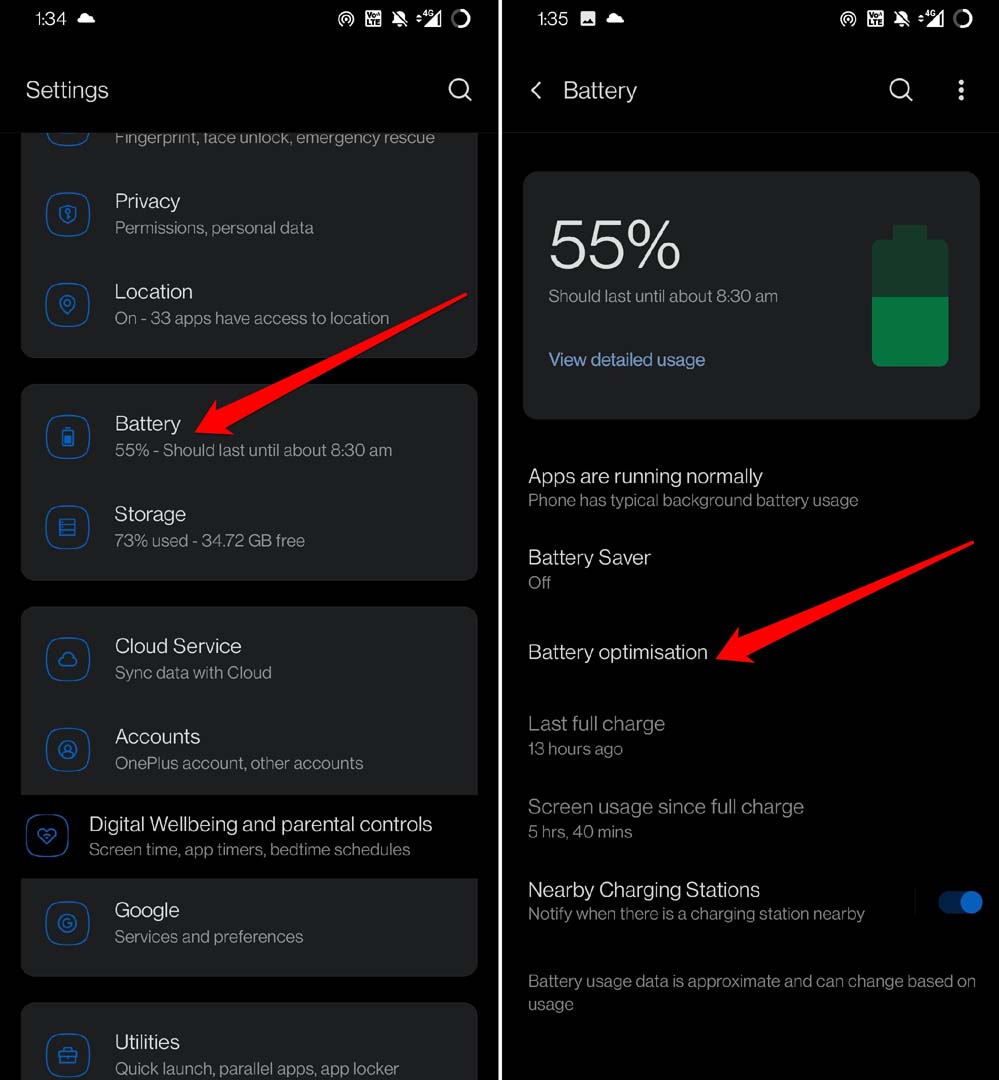
- Затем выберите любое конкретное приложение.
- Выберите Не оптимизировать.

Теперь приложение не будет ограничено, и вы не столкнетесь с проблемой задержки уведомления. Вы можете выполнить описанные выше действия для всех других приложений, установленных на вашем устройстве.
2. Стабильно ли ваше подключение к Интернету?
Вам необходимо убедиться, что ваше интернет-соединение активно и не было нарушено. Часто, когда сеть нестабильна, появление уведомления занимает много времени. Вы можете включать и отключать режим полета, но уведомления не будут появляться быстро, если не будет надежного сетевого подключения.
Чтобы решить эту проблему, вы можете сбросить настройки сети Wi-Fi или подключиться к другой сети, которая может быть доступна. Попробуйте также перезагрузить ваше Android-устройство. Часто, когда в сети возникают случайные проблемы, перезагрузка устройства помогает исправить сеть.
3. Очистить кеш конфликтующих приложений
Для любого приложения, в котором уведомления возникают с задержкой, вы можете попытаться очистить кеш этого приложения.
- Длительное нажатие на значок приложения.
- В контекстном меню выберите Информация о приложении.
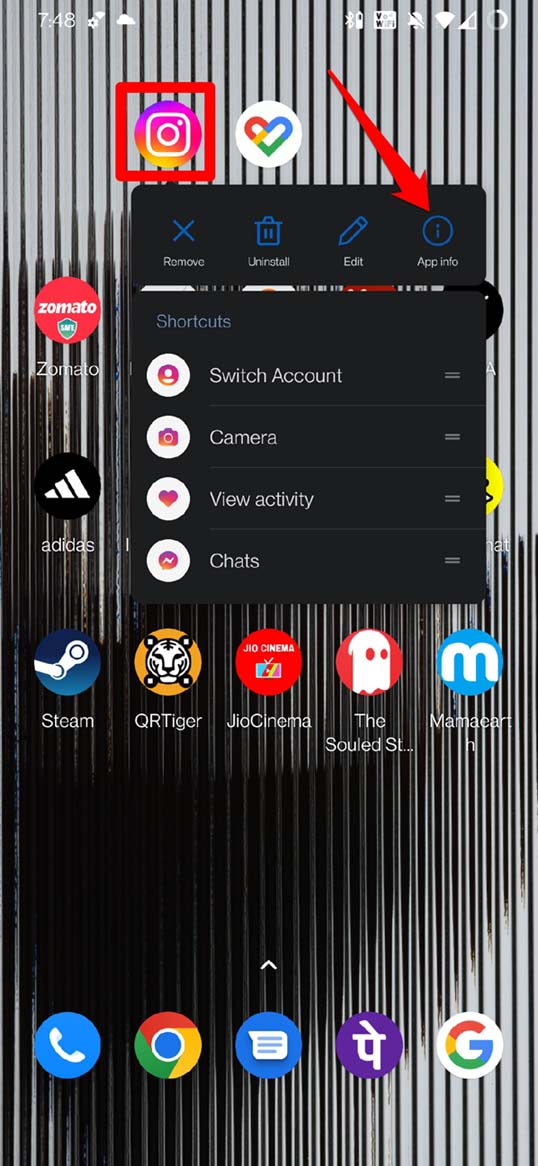
- В разделе «Информация о приложении» нажмите Хранилище и кеш.
- Затем выберите Очистить кэш.

4. Не закрывайте приложения принудительно
При принудительном закрытии приложения фоновая синхронизация этого приложения прекращается. Пока вы повторно не откроете приложение, новые уведомления для этого приложения не будут отображаться. Поэтому избегайте принудительного закрытия приложений из карточек приложений. Кроме того, воздержитесь от принудительного закрытия приложения, когда Android напоминает вам об этом, поскольку приложение не используется и расходует заряд батареи.
5. Отключить режим энергосбережения WiFi
Как следует из названия, эта функция ограничивает сеть Wi-Fi в зависимости от того, как вы используете приложения. Соответственно, это нарушит работу уведомлений приложений. Таким образом, вы либо получите уведомления с задержкой, либо вообще пропустите их. Вот как отключить режим энергосбережения Wi-Fi на вашем устройстве Android.
- Перейдите в настройки устройства.
- Нажмите Wi-Fi и сеть.
- Далее нажмите Wi-Fi.
- В настройках вы должны увидеть опцию Режим энергосбережения WiFi.
- Нажмите переключатель рядом с опцией, чтобы отключить ее.
Примечание. На некоторых устройствах эта функция может отсутствовать.
6. Отключите режим «Не беспокоить»
Часто люди включают режим «Не беспокоить» или «Не беспокоить» и забывают выключить его, если настраивают его вручную. Вам придется отключить это, чтобы начать получать уведомления от всех приложений.
- Перейдите в настройки.
- Нажмите Звуки и вибрация.
- Перейдите в раздел Не беспокоить и нажмите на него.
- Нажмите переключатель, чтобы отключить эту функцию.
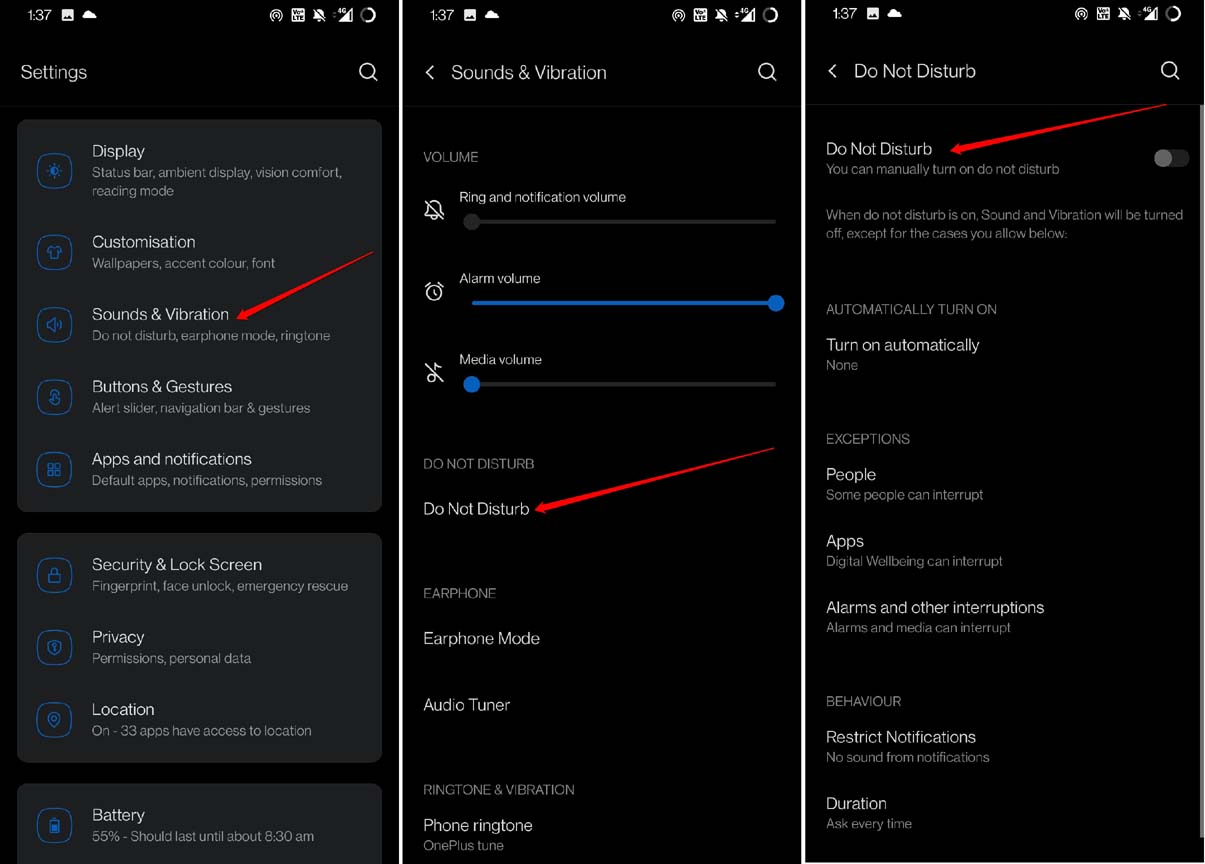
Кроме того, вы можете получить доступ к опции «Не беспокоить» в раскрывающемся центре уведомлений и отключить ее оттуда.
7. Снимите ограничение на использование данных для приложений
Когда вы устанавливаете ограничения на передачу данных для приложения, как только оговоренная квота данных будет использована, ОС Android ограничит функциональность приложения. Это часто приводит к задержке уведомлений. Таким образом, вы можете снять ограничение на использование данных для этого приложения.
- Длительно нажмите на значок соответствующего приложения и выберите Информация о приложении.
- Нажмите Мобильные данные и Wi-Fi.
- В настройках нажмите на переключатель и отключите Неограниченное использование данных.
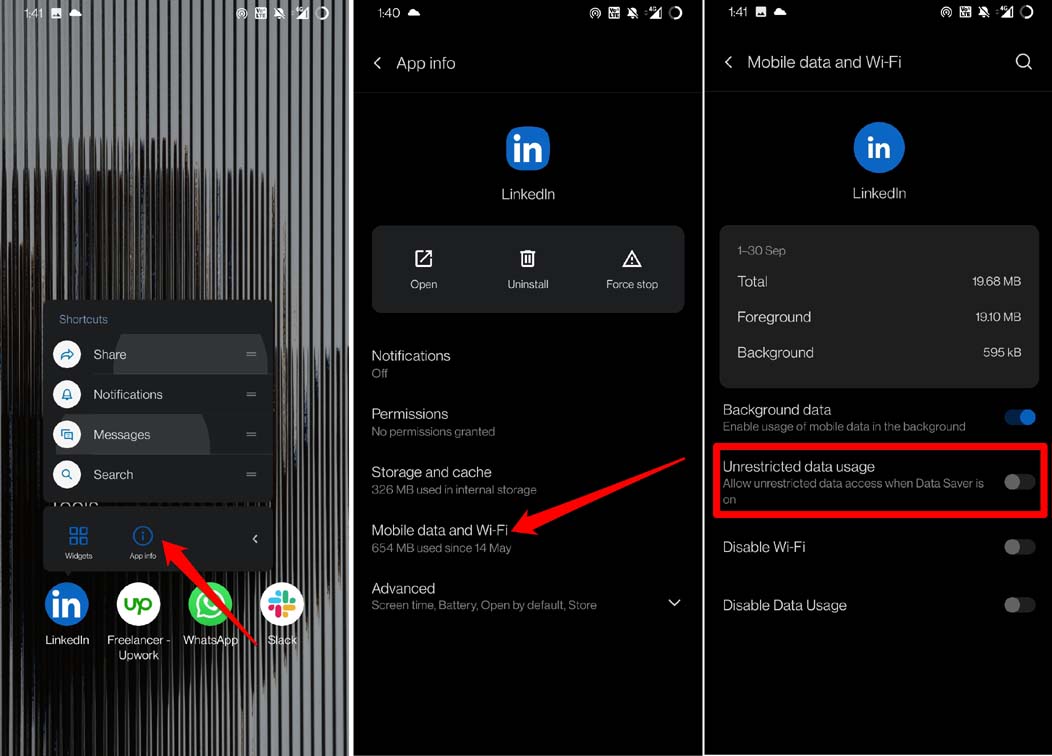
Вы можете повторить описанные выше шаги для любых приложений, в которых возникла проблема с задержкой уведомлений.
8. Отключите режим экономии заряда на Android
Вы также можете отключить функцию экономии заряда батареи для всех приложений, установленных на вашем устройстве Android. Если вы не готовы индивидуально настраивать адаптивную батарею для всех приложений, этот метод вам пригодится.
- Откройте настройки Android.
- Нажмите Батарея.
- Далее нажмите Экономия заряда.
- Нажмите переключатель, чтобы отключить эту функцию.
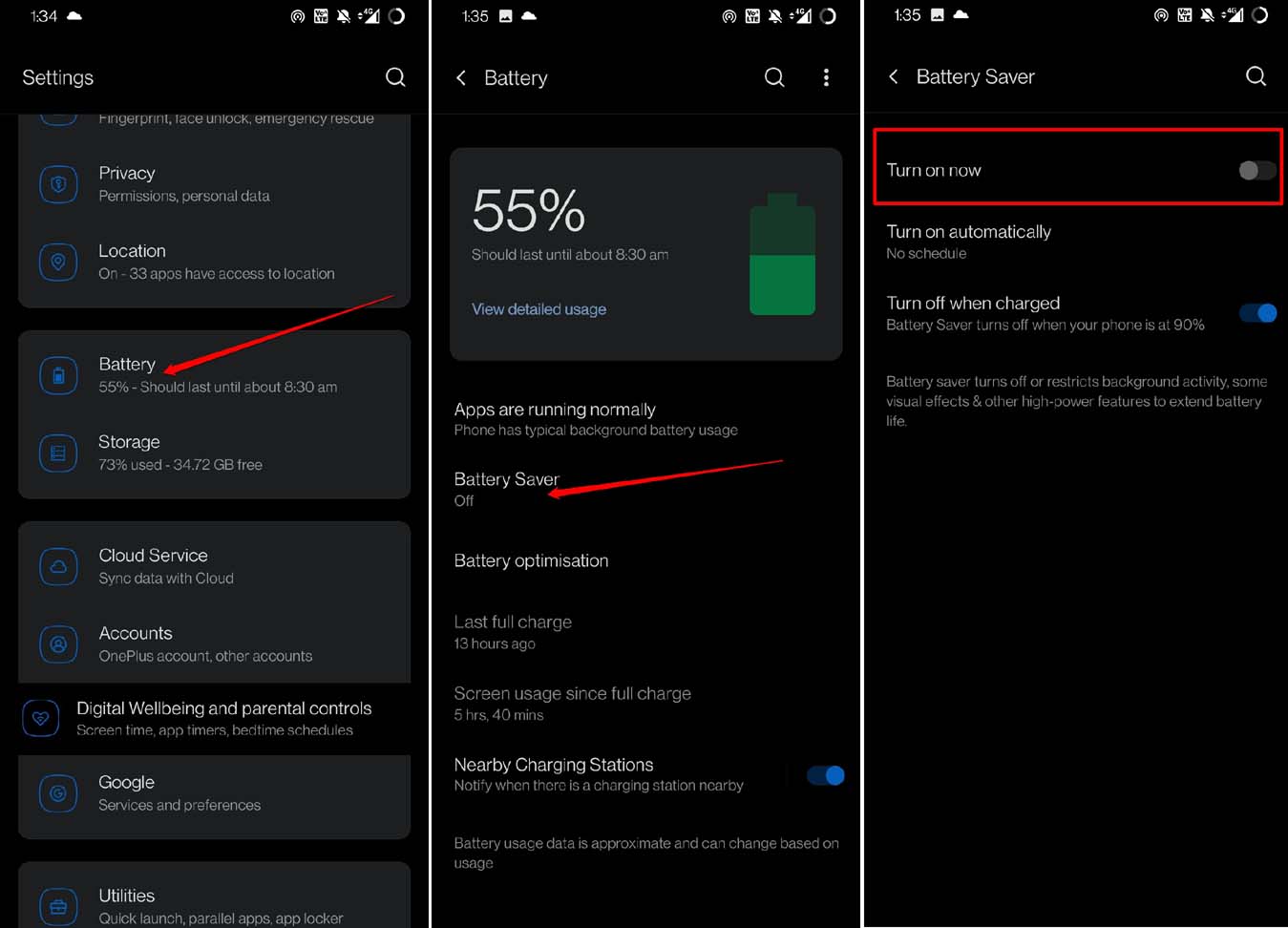
Заключение
Проблема задержки уведомления на устройствах Android связана в первую очередь с различными системными настройками, которые установлены по умолчанию или которые вы включаете. Итак, по вашему желанию вы можете воспользоваться некоторыми из этих советов по устранению неполадок и настроить параметры, чтобы возобновить поток уведомлений на вашем телефоне Android.